Marknadsföringsmeddelanden kan ibland vara intetsägande. Så hur förbättrar du ett annat e-postmeddelande än välskrivet innehåll? Prova att lägga till en GIF. & Nbsp;
Du kan enkelt lägga till GIF även utan kodningsupplevelse. Det här inlägget lär dig att lägga till en GIF i dina e-postmeddelanden och integrera den korrekt med din marknadsföringskampanj. & Nbsp;
Innehållsförteckning


 G 2020 “från GIF”> GIF “> 2020> GF> GIF”> G2 “> GIF”> G2020> GIF “> G2″> G2 “> GIF”> G20> G> ” Studie av e -postmeddelande från Litmus fann att cirka 51 procent av marknadsförarna använder GIF -filer i några av sina e -postmeddelanden.
G 2020 “från GIF”> GIF “> 2020> GF> GIF”> G2 “> GIF”> G2020> GIF “> G2″> G2 “> GIF”> G20> G> ” Studie av e -postmeddelande från Litmus fann att cirka 51 procent av marknadsförarna använder GIF -filer i några av sina e -postmeddelanden.
Dell XPS 12 Convertible Ultrabook är en av de anmärkningsvärda framgångarna med att använda GIF i e -postmeddelanden. E -postmeddelandet från 2012 som skickades av David Sierk, Dells e -poststrateg, innehöll en GIF som visar hur ultraboken övergår från en bärbar dator till en surfplatta. & Nbsp;
Dell såg en ökning med 103% ökning av konvertering, vilket fördubblade ultrabooks intäkter.

 GIF från MarketingSherpa
GIF från MarketingSherpa En studie av Nielsen Norman Group fann att människor har en mer positiv reaktion på att e -postmeddelanden inte använder animerade GIF -filer. Även om det är bäst att använda GIF sparsamt och endast för specifika ändamål, kan en väl genomförd och perfekt placerad GIF göra dina e-postläsare till betalande kunder.
4 anledningar till att GIF i e -post fungerar som magi
De flesta e -postklienter stöder GIF -filformatet, förutom skrivbordet Outlook 2007 till 2016. Du kan också se dem från stationära och mobila e -postklienter i appen eller direkt från klientens webbplats. & Nbsp;
- GIF: n tar tag i läsarens uppmärksamhet < /strong>
Att lägga till GIF -filer i din e -post kan hjälpa till att få kundens uppmärksamhet. Genom att göra det kan du få dem att agera mot din uppmaning (CTA). & Nbsp;
- Det kan förenkla komplexa idéer.
GIF: er kan illustrera komplexa processer eller instruktioner utan för mycket ord i e-postmeddelandet. & nbsp;

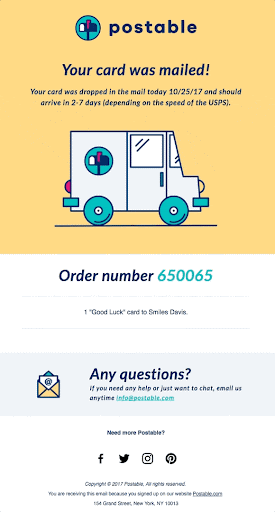 GIF av Postable från ReallyGoodEmails
GIF av Postable från ReallyGoodEmails - GIF -filer kan hjälpa till att visa produkter och tjänster.
GIF -filer kan hjälpa till att introducera innovativa produkter som människor kanske inte känner till och visar upp sina unika funktioner på några sekunder. & nbsp;
- Det kan göra dina läsare glada över ditt nya innehåll. & nbsp; < /strong>
GIF är bra för att förhandsgranska saker som kommer, till exempel en kommande show eller produkt. Eftersom du inte är begränsad till en statisk bild kan det göra din publik nyfiken med flera teasers i bara en animation. & Nbsp;
7 saker att komma ihåg när du lägger till en GIF i ett e -postmeddelande
1. Använd en e -postklient som stöder GIF -filer. När du skickar ett e -postmeddelande, se till att mottagarna använder e -posttjänster som stöder GIF -filer. Lyckligtvis kan nästan alla e -postklienter skicka och ta emot e -postmeddelanden med GIF, förutom Outlook 2007 till 2016.
2. Använd inte ett oprofessionellt GIF. Fråga alltid dig själv om en GIF är lämplig för din publik innan du använder den. Se till att GIF ser professionellt ut.
3. Matcha dina GIF -filer med en CTA. En av de bästa användningsområdena för GIF, förutom att visa din produkt eller tjänst, är att vägleda läsaren till en CTA. Din GIF måste innehålla ett meddelande om vad de ska göra efter att ha läst e-postmeddelandet, oavsett om det följer en länk eller tittar på ditt erbjudande. & Nbsp;

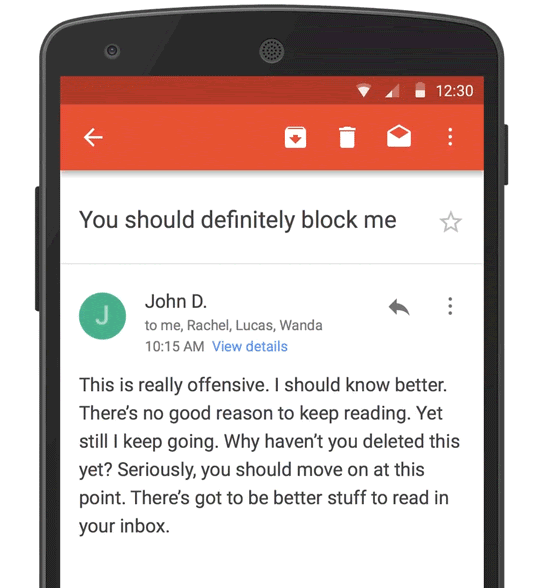 T
T 5. Skapa anpassade GIF -filer istället för att använda vad som är tillgängligt online . Det kan vara frestande att använda populära GIF-filer på grund av deras uppmärksamhetskraft. Det är dock bäst att skapa en anpassad GIF som återspeglar ditt marknadsföringsbudskap. & Nbsp;
6. Lägg inte till en GIF med långsam laddning. Se till att en GIF laddas snabbt och animeras smidigt innan du laddar upp den. Om några ramar verkar frysa, undersök GIF -filstorleken och, om möjligt, minska den. GIF -filen får inte vara större än 2,5 MB så att den snabbt laddas på läsarens skärm och animeras sömlöst.
7. Animera bara en del av GIF. Vissa läsare tycker att GIF är distraherande. Om du inte vill störa dina kunder medan de smälter kärnan i e -postmeddelandet, försök att animera bara en del av GIF. På så sätt kan de fortfarande fokusera på meddelandet i e -postmeddelandet samtidigt som de uppskattar GIF -animationen. & Nbsp;
Så här infogar du GIF -filer i e -post


- Välj GIF -filen från din dator eller ditt Google+ album och tryck på Ladda upp . & nbsp;

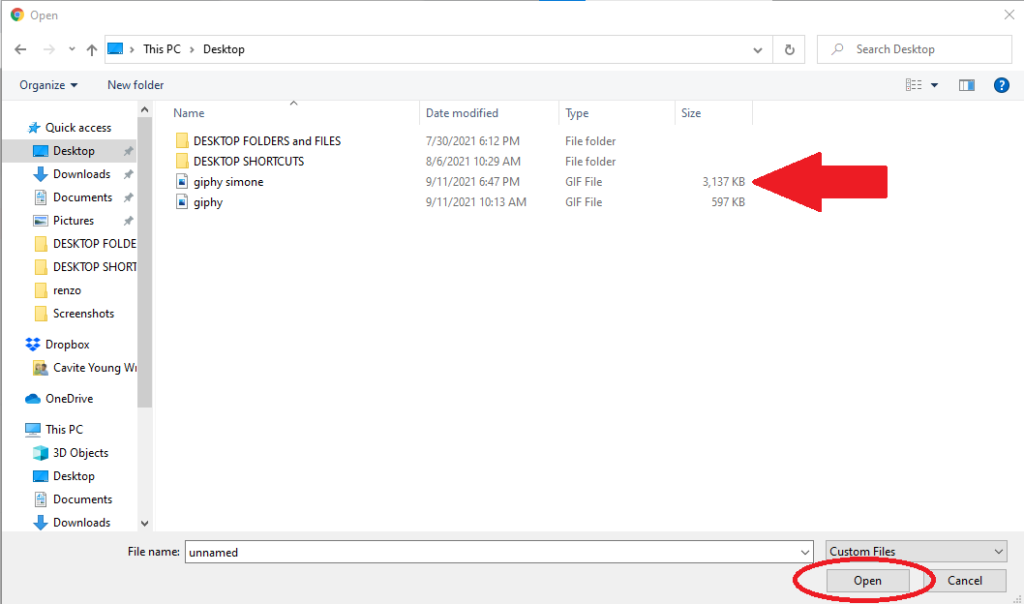
> Du kan också ändra placeringen av din GIF i e -postens kropp med hjälp av knappen Justera. & Nbsp; & nbsp;
Lägga till en GIF i Outlook
- Klicka på e -postavsnittet där du vill placera GIF.
- Välj Infoga bilder inline .

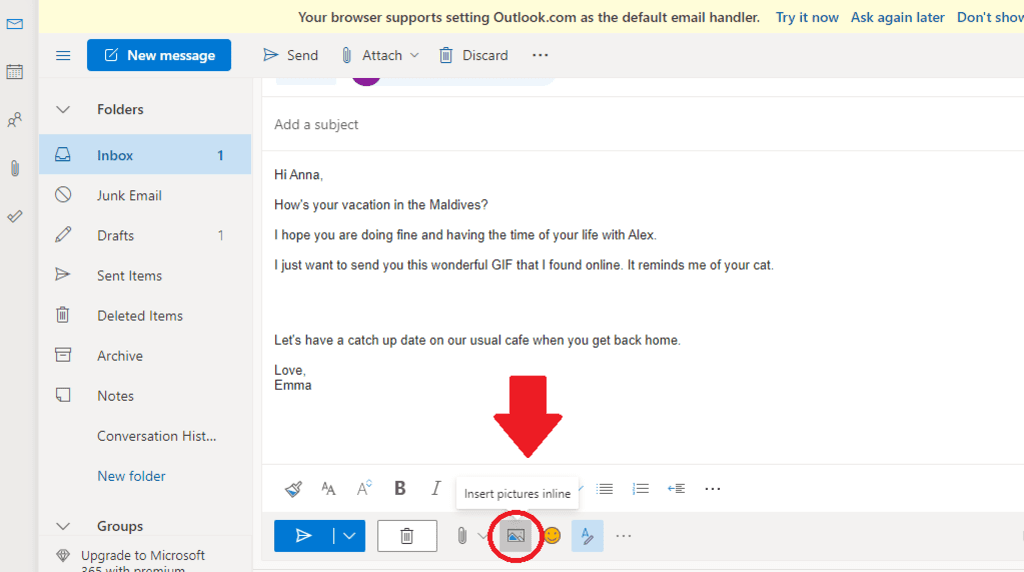 > Välj en GIF från din dator. & Nbsp;
> Välj en GIF från din dator. & Nbsp;
Lägg till en GIF i Yahoo Mail
- Skapa ett e -postmeddelande genom att välja knappen Skriv . & nbsp;
- Klicka på den del där du vill bädda in GIF . & nbsp;
- Välj ikonen GIF längst ned i verktygsfältet. Välj en GIF från samlingen av populära GIF-filer som du vill infoga i din e-post. & Nbsp;
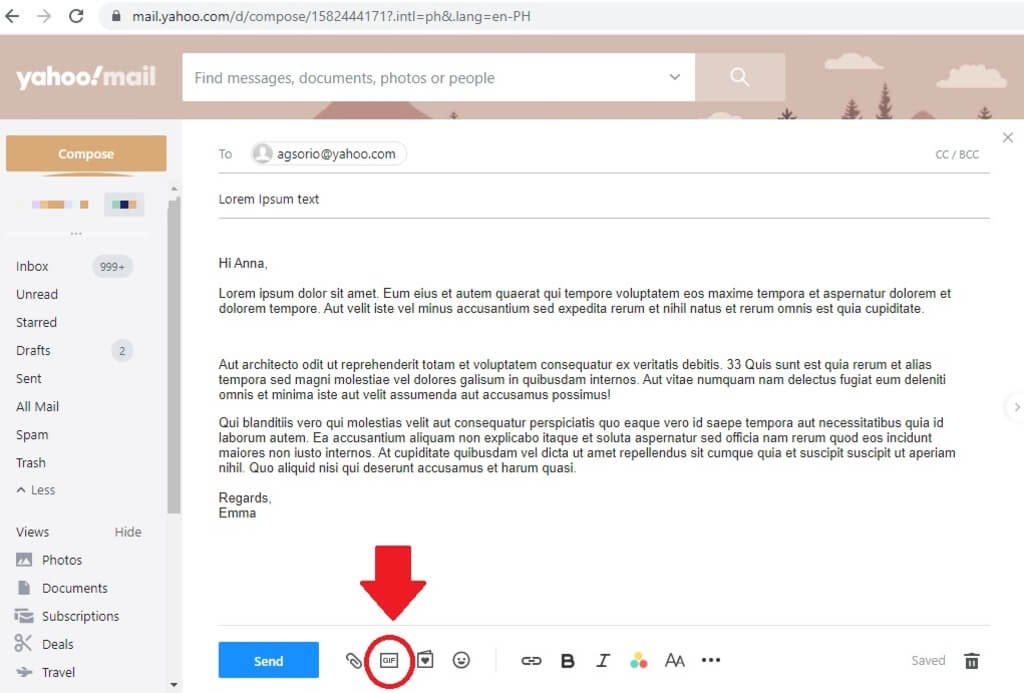
- För att ändra storleken på GIF, håll muspekaren på bild.
- Klicka på ikonen med tre punkter i det övre högra hörnet av GIF och välj Small eller Large. & Nbsp;

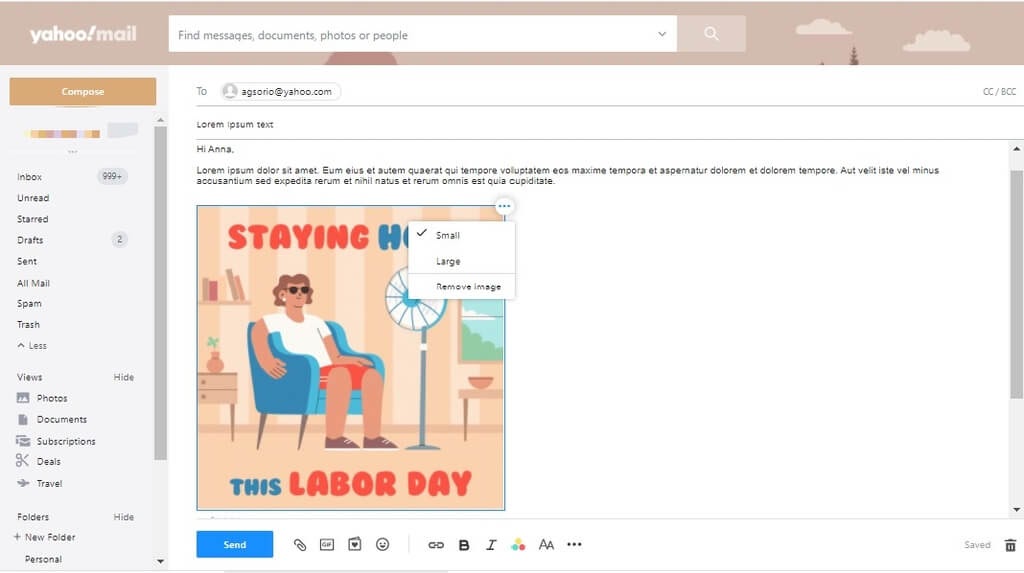
Bädda in en GIF i E-post < en GIF till ett e -postmeddelande genom att följa stegen nedan. För den här metoden behöver du länken eller källan till GIF.
- Klistra in den här koden i e -postmeddelandet: & nbsp;
& lt; img src = ” https: //online-tech-tips.com/bestpic.gif” bredd = ” 200 ″ höjd = ” 300 ″ alt = ” OTTGIF ” border = ” 0 ″ & gt;

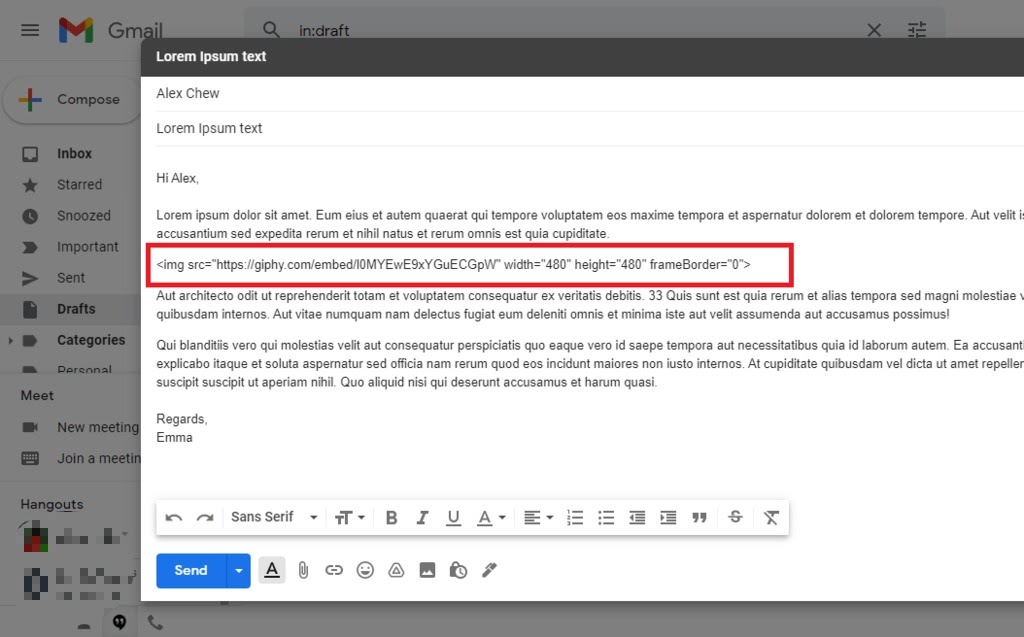
- Ändra värdet i citattecken. För img src , ändra den med länken till den GIF som du vill lägga till. & Nbsp;
- Du kan ändra värdena för bredd och höjd enligt dina önskemål. & Nbsp;
- Du kan också ändra alt som alternativ text i GIF, och om du vill att GIF ska ha en gräns ändrar du dess värde till 1. & nbsp;

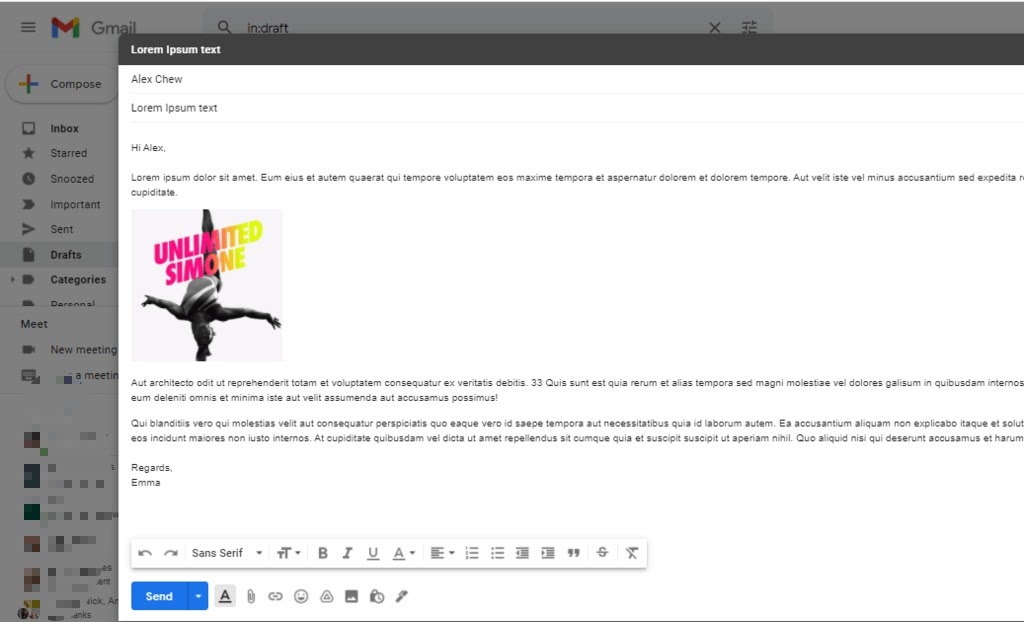 > en GIF
> en GIF
Att skapa en GIF är relativt enkelt om du har animeringsprogram som Adobe Animation och Photoshop CS6. Men om du inte äger en dator eller en enhet som kan köra dessa program kan du prova följande alternativ:
- Wondershare Filmora
- Gifted Motion < /li>
- Photoscape
- GIFPal
- Picasion
- MakeaGIF
- Gimp
Vad tycker du om att infoga GIF i e -postmeddelanden? Kommentera dina tankar nedan. & Nbsp;